我们经常遇到的一种情况是需要将三星手机同步到平板电脑。无论是为了方便在大屏幕上访问重要数据,还是为了在设备之间共享文件,将三星手机同步到平板电脑都是一个非常实用的解决方案。了解五种轻松将三星手机同步到平板电脑的智能策略。这些技巧可以让您轻松访问三星数据。
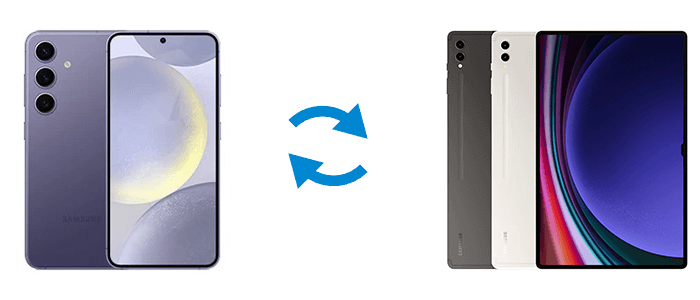
Coolmuster Mobile Transfer提供最便捷的三星手机与平板电脑同步方法。这款智能软件可靠且以用户为中心,旨在实现几乎任何两台移动设备之间的无缝文件迁移。它支持在不同设备之间传输照片、联系人、短信、视频、音乐等内容。
Coolmuster Mobile Transfer如何帮助您?
查看如何通过Coolmuster Mobile Transfer同步三星手机和平板电脑的简易指南:
01在您的计算机上安装Coolmuster Mobile Transfer程序并在桌面上启动它。
02通过 USB 数据线将三星手机和平板电脑连接到机器。软件检测到它们后,所有可传输的数据都会显示在界面上。勾选相应的复选框,选择要传输的数据类型。

03选择所需项目后,点击“开始复制”按钮。您选择的内容将自动从三星手机同步到平板电脑。

阅读更多:如果您想 将文件从 PC 传输到三星平板电脑,您可以查看本指南。
Samsung Smart Switch 简化了三星手机和平板电脑之间的同步,简化了数据传输。无论是联系人、信息、照片还是应用程序,Smart Switch 都能让您的三星设备轻松同步。
以下是通过 Samsung Smart Switch 同步数据的快速指南:
步骤1. 一般来说,Smart Switch 是预装在三星设备上的,您可以从“设置”中找到它。
步骤2. 在三星手机上,点击“发送数据”>“无线”。在平板电脑上,点击“接收数据”>“Galaxy/ Android ”>“无线”。

步骤3. 然后,设备将扫描附近的设备。当您的手机找到平板电脑后,点击“连接”。
步骤4.连接后,单击“自定义”,然后选择要从手机传输到平板电脑的文件。
步骤5.点击“下一步”开始该过程。然后等待传输完成。

近年来,三星云经历了重大变革,尤其是在照片和文件同步服务方面。对于现代三星设备,手机和平板电脑之间照片的同步依赖于与 Microsoft OneDrive 的集成。三星云现在用于备份和恢复核心设备数据,例如联系人、日历、通话记录、消息和设备设置。
以下是使用三星云同步三星手机和平板电脑的方法:
步骤 1. 在您的手机和平板电脑上,转到“设置”>“帐户和备份”>“三星云”。
第 2 步。您将看到可以同步和备份的数据类型列表,例如联系人、日历等。
步骤3. 确保您要在设备之间共享的数据已启用同步。然后,数据将同步到您的三星平板电脑。
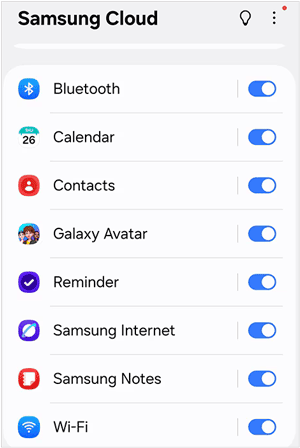
首次使用 Samsung Flow 将 Galaxy Tab S11/S10/S9/S8/S7/S6 连接到手机时,可能需要在手机和目标设备上分别授权特定权限。此外,如果包含附件的消息传输失败,您会注意到消息气泡仍为白色。
要使用 Samsung Flow 将三星手机连接到三星平板电脑:
步骤1. 在手机和平板电脑上打开 Samsung Flow 应用程序。在平板电脑(接收设备)上,该应用程序将开始扫描附近的设备。
步骤2. 平板电脑上的可用设备列表中将显示您手机的名称。点击手机名称。两台设备上都会出现配对请求,并显示一个唯一的密码。
步骤3. 确认两个屏幕上的密码匹配。点击两个设备上的“确定”或“连接”以接受配对请求。
步骤 4. 首次连接时,系统会提示您授予 Samsung Flow 特定权限。这些权限是通知同步和文件共享等功能正常运行所必需的。请根据提示授予该应用访问您的通知、联系人和存储空间的权限。
步骤 5. 在手机上打开 Samsung Flow 应用程序,点击三个垂直点(更多选项)> 管理设备。从列表中选择您的平板电脑,然后选择验证方式:
- 手动:您每次都必须手动批准连接。
- 自动连接:当设备彼此靠近时,它们将自动连接。
- 生物识别:您可以使用手机的指纹或其他生物识别技术进行身份验证和连接。

注意:有时,当您将三星手机与平板电脑或电脑连接时,可能需要选择“更多”选项并选择“扫描设备”。然后,从可用列表中选择您喜欢的设备,并按照屏幕上显示的说明进行操作。如果您想注册更多手机或平板电脑,可以重复这些步骤。
使用 OneDrive 同步三星手机和平板电脑是一种高效且有效的方法,可以确保您的照片、视频和其他文件始终保持最新状态,并可在所有设备上访问。三星与 Microsoft OneDrive 深度集成,使这一过程无缝衔接。
方法如下:
步骤 1. 在三星手机上关联您的三星和微软帐户:打开图库应用,点击右下角的菜单(三条水平线),然后选择“设置”>“与 OneDrive 同步”。
步骤2. 按照屏幕上的提示使用您的 Microsoft 帐户登录。如果您没有帐户,可以创建一个。同意将您的三星帐户链接到您的 Microsoft 帐户的权限。
步骤3. 在三星平板电脑上重复相同步骤。然后,您的照片将自动与三星平板电脑同步。

如何使用蓝牙将三星手机与平板电脑配对?
三星手机和平板电脑配对的步骤如下:
步骤1. 在三星手机和平板电脑上启用蓝牙。在蓝牙设置中将它们设置为可被发现。
步骤 2. 在一台设备上,从可用设备列表中选择另一台设备。在两台设备上确认配对请求。连接后,即可共享文件或使用其他蓝牙功能。
Q2. 为什么我的三星手机无法与平板电脑同步?
原因如下:
如何将三星手机镜像到平板电脑?
按照指南将您的三星手机镜像到您的桌子上:
步骤 1. 在两个设备上安装免费的 ScreenShare 应用程序。
第 2 步。使用该应用程序共享屏幕并通过蓝牙将手机连接到平板电脑的互联网。
步骤3.接下来,使用AllShare Cast应用程序进行镜像。
步骤4.点击设置图标,选择“将手机镜像到电视”,它将自动找到兼容的电视,将您的手机镜像到平板电脑上。
在本文中,我们探讨了几种将三星手机与平板电脑同步的方法。无论是通过 Samsung Smart Switch、Samsung Cloud、Samsung Flow 还是 OneDrive,每种方法都各有优势,让您轻松 跨设备管理和同步数据。
但是,如果您正在寻找一种简单、有效且用户友好的解决方案, Coolmuster Mobile Transfer之类的工具可以提供一种在设备之间传输数据的简化方法。通过清晰直接的流程,它使同步联系人、消息、照片等变得比以往任何时候都更加轻松。
相关文章: